
Cortana gehört vermutlich zu den ungeliebtesten Bestandteilen von Windows 10. Viele Nutzer suchen deshalb nach Wegen, die Sprachassistentin in Microsofts Betriebssystem zu deaktivieren. Bislang funktioniert das allerdings nur über Umwege und mit größerem Aufwand.
Microsoft hat mit dem neuesten Update 2004 für Windows 10 nun jedoch eine kleine, aber feine Anpassung an Cortana durchgeführt, die das Deaktivieren der Software deutlich erleichtert. Wir verraten euch, was genau es damit auf sich hat.
Ihr findet übrigens weitere Tipps und Hinweise rund um das aktuelle Windows-Update in unserem Übersichtsartikel zu Windows 10 Update 2004:
Cortana deaktivieren leicht gemacht
Nutzer, die Cortana nicht nur ausblenden, sondern komplett deaktivieren wollten, mussten bislang entweder den Umweg über die Windows-Registry nehmen oder die Sprachassistentin in der Firewall blockieren. Das geht jetzt einfacher.
Was ändert sich mit Update 2004? Während Cortana vor dem Windows 10 Update 2004 fest in das Betriebssystem integriert war, hat Microsoft sie jetzt in eine normale App umgewandelt. Damit ist sie zwar weiterhin automatisch in jeder Neuinstallation von Windows 10 enthalten, lässt sich aber auch ganz einfach deinstallieren und damit komplett entfernen.
Cortana deinstallieren: Um Cortana zu deinstallieren, geht ihr folgendermaßen vor:
- Öffnet das Startmenü von Windows 10 (Klick auf das Windows-Symbol in der Taskleiste oder Druck auf die Windows-Taste).
- Sucht in der Liste der Programme nach dem Ordner »Windows Power Shell«, öffnet ihn und führt Windows Power Shell mit Administratorrechten aus (Rechtsklick auf Windows Power Shell + »Als Administrator ausführen«).
- Gebt den Befehl »Get-appxpackage -allusers *Microsoft.549981C3F5F10* | Remove-AppxPackage« ein und drückt auf Enter.

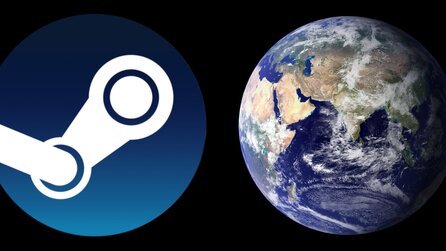



Nur angemeldete Benutzer können kommentieren und bewerten.
Dein Kommentar wurde nicht gespeichert. Dies kann folgende Ursachen haben:
1. Der Kommentar ist länger als 4000 Zeichen.
2. Du hast versucht, einen Kommentar innerhalb der 10-Sekunden-Schreibsperre zu senden.
3. Dein Kommentar wurde als Spam identifiziert. Bitte beachte unsere Richtlinien zum Erstellen von Kommentaren.
4. Du verfügst nicht über die nötigen Schreibrechte bzw. wurdest gebannt.
Bei Fragen oder Problemen nutze bitte das Kontakt-Formular.
Nur angemeldete Benutzer können kommentieren und bewerten.
Nur angemeldete Plus-Mitglieder können Plus-Inhalte kommentieren und bewerten.